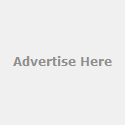Assalamu'alaikum Wr. Wb.
Slamat siang slamat menikmati makan siangnya ya...????. Emmm oke kita mulai saja setelah kemaren membuat Quis sederhana selanjutnya saya akan ngasih sedikit sintak PHP untuk mengkoneksikan Nama, Kelas dan Hasilnya di dalam database. Untuk sintak PHP sangat simpel cuman manggil databasenya, ditampilkan dengan PHP dengan otomatis maka apa yang sudah kita inputkan di Quis maka akan kesimpan di databasenya.
Oke langsung saja sintak yang sudah saya janjikan diatas berikut sintaknya kawan :
<?php
// untuk memanggil hasil input dari quis
$nama=$_POST['nama'];
$kelas=$_POST['kelas'];
$skor=$_POST['skor'];
$nama=$_POST['nama'];
$kelas=$_POST['kelas'];
$skor=$_POST['skor'];
// untuk menampilkan hasil input di nama.php
echo $nama.'<br />';
echo $kelas.'<br />';
echo $skor;
echo $nama.'<br />';
echo $kelas.'<br />';
echo $skor;
// nama databasenya
$hostname='localhost';
$username='root';
$password='';
$db='tugas2';
$hostname='localhost';
$username='root';
$password='';
$db='tugas2';
// menghubungkan input data di quis dengan databasesnya
mysql_connect($hostname, $username, $password);
mysql_select_db($db);
mysql_query("INSERT INTO rsm VALUES ('$no', '$nama', '$kelas', '$skor')");
?>
mysql_connect($hostname, $username, $password);
mysql_select_db($db);
mysql_query("INSERT INTO rsm VALUES ('$no', '$nama', '$kelas', '$skor')");
?>
Gimana kawan sintaknya sederhana sekali bukan, jadi tidak perlu berpusing-pusing ria untuk mengkoneksikan Quis dengan database yang sudah kita buat. Sekian dari saya semoga bermanfaat bagi kita semua, semrangat ya kawan, segitu saja dari saya, eh ya kawan jangan lupa berkomentar dengan sopan dan mampir lagi dikemudian hari..
Wassalamu'alaikum Wr. Wb.
Assalamu'alaikum Wr. Wb.
Emmmmmm, borrrrrrrrriiiiiiiiiiiiiiiiiing di tempat ndak ngapa-ngapa, yowes lah corat-coret blog tercinta wes jadinya, sambil mengamalkan ilmu yang didapet dan semoga bermanfaat bagi semua pengunjung setia blog kesayangan ane.. xixiiiii lebai sitik ra pupu kan...
Buat temen-temen yang mau mencoba quis buatan saya monggo bermain-main di bawah posting ini, nie hanya sebagai contoh quis saja jangan di salahgunakan karena sudah saya gunakan untuk tugas RSM Praktek maupun Teori.. heeheheeeeee. nie contoh quis sederhana hasil modifikasi dari berbagai sumber...
NB : setelah selesai maen jangan disimpan karena akan terjadi error karena databasenya tidak saya sertakan dalam paket quis,, terima kasih kawan....
Wassalamu'alaikum Wr. Wb
Assalamu'alaikum Wr. Wb.
Siang-siang ndak da yang dijaili ndak asig juga ternyata, y wes lah update materi RSM Praktek ja wes, disini saya akan membagikan RSM Praktek pada pertemuan ke 9 yang mana pada pertemuan kemaren kita semua sempet dibuat susah karena listrik ndak stabil dan kepaksa kompi yang ada dilab restart sendiri, dengan sebab begitu saya mo ngeshare materi tersebut di blog saya. Nie sebenarnya termasuk bagian dari reques temen-temen juga sich xixixiiiii, oke langsung aja ke TKP. Jika berkenan download luangkan waktu sedikit untuk ke bawah, karena file download ada dibawah postingan ini, monggo....
Sekian dari saya semoga bermanfaat bagi kita semuanya, jika berkenan monggo berkomentar dengan bijak. dan terima kasih sudah mau berkunjung diblog sederhana ini.
Wassalamualaikum Wr. Wb.
Download File : RSM Pertemuan 8-9 via mediafire
NB : untuk membuka file winRAR silahkan masukkan password : wdw13.blogspot.com
Assalamu'alaikum Wr. Wb.
Berhubung dengan adanya sesuatu hal yang kurang maka yang sekiranya ujian CCNA 2 dilaksanakan pada tanggal 19 Juni 2011 diundur pada tanggal 26 Juni 2011, mahasiswa yang pada ujian CCNA 2 pada tanggal 19 Juni merangkap Ujian CCNA 3 pada tanggal 26 Juni maka ujian CCNA 3nya diundur jadi tanggal 3 Mei 2011. Jika kurang jelas bisa menghubungi BAU atau RnD STMIK Widya Pratama
Sekian pengumuman semoga bermanfaat bagi kita semuanya.
Wassalamu'alaikum Wr. Wb.
Wassalamu'alaikum Wr. Wb.
Assalamu'alaikum Wr. Wb.
Posting di siang hari ini kita akan membahas tentang bagaimana melakukan sebuah management user di dalam Server 2003. Langkah demi langkah di dalam windows Server 2003 untuk membuat user baru dengan cara :
1. Klik Start, pilih All program lalu Administrative Tools dan Active Directory Users and Computer.
1. Klik Start, pilih All program lalu Administrative Tools dan Active Directory Users and Computer.
2. Setelah langkah pertama dijalankan akan muncul kotak dialog baru seperti pada gambar berikut.
3. Sebelum kita Membuat User kita Membuat Organizational Unit untuk memudahkan kita dalam memanajemen user-user yang akan kita manage,dengan catatan apabila kita memanage banyak user . kita dapat membuat sebuah OU dengan cara :
4. Klik kanan domain pada sebelah kiri kotak dialog atau klik kanan pada daerah kotak dialog sebelah kanan yang kosong , seperti pada gambar berikut.
4. Klik kanan domain pada sebelah kiri kotak dialog atau klik kanan pada daerah kotak dialog sebelah kanan yang kosong , seperti pada gambar berikut.
5. Setelah itu Tampil kotak dialog baru New Object-Organizational Unit disini kita akan membuat OU didalam Domain batman.robin.net dengan nama Mahasiswa lalu OK. seperti pada gambar berikut.
6. Kita Dapat Melihat OU baru yang telah kita buat didalam Domain dengan nama Mahasiswa, seperti pada gambar berikut.
7. Setelah kita membuat OU kita dapat memulai membuat user yang akan kita buat.
8. Klik kanan OU yang telah kita buat, lalu New and User, seperti pada gambar berikut.
8. Klik kanan OU yang telah kita buat, lalu New and User, seperti pada gambar berikut.
9. Setelah itu akan muncul kotak dialog New Object-User disini kita akan dipersilakan untuk memberikan nama user baru yang akan kita buat serta nama user untuk login ke windows server 2003 , sekarang kita akan memberikan nama user Batman VS Robin serta nama login Kendedes bila sudah kita klik Next, seperti pada gambar berikut.
10. Akan muncul kotak dialog kita dapat menset setting password user. Dan lalu mempunyai beberapa pilihan waktu log-on User must change password at next logon. Jadi kita harus mengganti password setiap kali log-on, User cannot change password jadi user tidak dapat mengubah passwordnya, Password never expire jadi Password tidak pernah Basi berlaku terus di Labkom UBL memakai pilihan yang ini karena mahasiswa dapat merubah password mereka sesuai keinginannya. seperti pada gambar berikut.
11. Sekarang kita akan melihat ringkasan dari langkah-langkah yang kita pilih dalam pembuatan user, apabila kita sudah yakin kita dapat menekan tombol Finish yang menandakan bahwa kita telah selesai membuat sebuah user, seperti pada gambar berikut.
12. Kita telah dapat melihat user yang kita buat dengan nama Batman VS Robin dalam OU Mahasiswa, ini berarti kita telah berhasil membuat sebuah user . seperti pada gambar berikut.
Selesai sudah konfigurasi management user pada server 2003 dan Sekian Management user yang sudah kita lakukan bersama semoga bermanfaat bagi kita semuanya amien.. akhir kata jangan bosen tuk ninggalkan komentar bagi teman-teman yang sudi manpir disini.
Wassalamu'alaikum Wr. Wb.
Assalamu'alaikum wr. Wb.
Berikut yang akan saya bahas pada posting hari ini adalah cara / tahapan menginstall active directory pada windows 2003 server, berikut tampilan windows server yang belum ada active directory-na :
Langkah-langkah yang harus kita lakukan pada tahap instalasi active directory adalah sebagai berikut :
1. Untuk menginstall active directory pada windows 2003 server, anda cukup dengan mengetikkan DCPROMO pada menu Run terus OK, seperti tampak pada gambar dibawah ini :
2. Lalu akan muncul kotak dialog yang bernama Active Directory Installation Wizard, seperti pada gambar dibawah ini, kemudian klik Next.
3. Windows akan meminta anda untuk memilih tipe domain controller. seperti pada gambar dibawah ini, kemudian klik Next.
Pada bagian ini anda ditanyakan apakah server anda ini akan menjadi domain controller di domain yang baru atau menjadi domain controller tambahan di domain
yang sudah ada. Maksud dari :
a. Additional domain controller for an existing domain adalah windows akan membuat tambahan domain controller di domain yang sudah ada. Yang perlu diperhatikan dalam memilih pilihan ini adalah :
1) Windows akan menghapus account local yang ada di server anda.
2) Semua kunci kriptografi akan dihapus maka itu sebelum anda memilih pilihan ini semua kunci kriptografi harus sudah di export.
3) Semua data yant ter-enkripsi harus sudah di-dekripsi atau tidak akan dapat diakses kembali untuk selama-lamanya.
yang sudah ada. Maksud dari :
a. Additional domain controller for an existing domain adalah windows akan membuat tambahan domain controller di domain yang sudah ada. Yang perlu diperhatikan dalam memilih pilihan ini adalah :
1) Windows akan menghapus account local yang ada di server anda.
2) Semua kunci kriptografi akan dihapus maka itu sebelum anda memilih pilihan ini semua kunci kriptografi harus sudah di export.
3) Semua data yant ter-enkripsi harus sudah di-dekripsi atau tidak akan dapat diakses kembali untuk selama-lamanya.
4. Setelah itu akan muncul pilihan untuk memilih tipe domain, seperti pada gambar dibawah ini, kemudian klik Next.
Maksud dari :
a. Domain in a new forest adalah windows akan membuat domain baru di lingkungan yang baru
b. Child Domain in an Existing Tree adalah windows akan membuat anak dari suatu domain. Misal: anda dapat menciptakan domain bernama wachid.stmik.net dibawah dari domain stmik.net
c. Domain tree in an existing forest adalah windows akan membuat suatu domain baru di lingkungan yang sudah ada.
a. Domain in a new forest adalah windows akan membuat domain baru di lingkungan yang baru
b. Child Domain in an Existing Tree adalah windows akan membuat anak dari suatu domain. Misal: anda dapat menciptakan domain bernama wachid.stmik.net dibawah dari domain stmik.net
c. Domain tree in an existing forest adalah windows akan membuat suatu domain baru di lingkungan yang sudah ada.
5. Selanjutnya Windows akan menanyakan apakah anda ingin mengkonfigurasi atau
menginstall DNS (Domain Name System). seperti pada gambar dibawah ini, kemudian klik Next.
menginstall DNS (Domain Name System). seperti pada gambar dibawah ini, kemudian klik Next.
Maksud dari :
a. Yes, I will congambar diatas the DNS client adalah windows hanya akan mengkonfigurasi DNS client yang ada di komputer(server) lain. Hal ini dapat anda lakukan bila anda telah melakukan trust antar server.
b. No, just install and congambar diatas DNS on this computer adalah windows akan menginstall dan mengkonfigurasi DNS di komputer server anda.
a. Yes, I will congambar diatas the DNS client adalah windows hanya akan mengkonfigurasi DNS client yang ada di komputer(server) lain. Hal ini dapat anda lakukan bila anda telah melakukan trust antar server.
b. No, just install and congambar diatas DNS on this computer adalah windows akan menginstall dan mengkonfigurasi DNS di komputer server anda.
6. Setelah itu Windows akan meminta anda untuk memberikan nama bagi domain anda. seperti pada gambar dibawah ini, kemudian klik Next.
7. Selanjutnya windows akan meminta anda untuk memberi nama Netbios (Network Basic Input Output System). seperti pada gambar dibawah ini, kemudian klik Next.
NetBIOS digunakan untuk komunikasi diantara dua mesin, sebuah nama service disiapkan (reserved) oleh NetBIOS. Hal ini membuat mesin-mesin tersebut dapat berhubungan ke jaringan dan menentukan sendiri nama-nama mesin tersebut (mesin-mesin yang menjalankan NetBIOS tersebut).
8. Setelah memberi nama NetBIOS, Windows akan meminta anda untuk memasukkan path untuk menyimpan database dan log file dari active directory. seperti pada gambar dibawah ini, kemudian klik Next.
9. Windows akan meminta anda untuk memberi path untuk folder sysvol. seperti pada gambar dibawah ini, kemudian klik Next.
Sysvol berguna untuk berguna untuk menyimpan hasil duplikasi dari file public domain contohnya: seperti informasi mengenai group policy.
10.Selanjutnya anda harus memilih permission untuk objek user dan group. seperti pada gambar dibawah ini, kemudian klik Next.
Maksud dari :
a. Permissions compatible with pre-Windows 2000 server operating systems adalah permission yang ada di server akan kompatibel untuk operating system dibawah Windows 2000 server.
b. Permissions compatible only with Windows 2000 or Windows .Net server operating systems adalah bila anda menjalankan permission atau program server pada Windows 2000 atau Windows . Net server.
a. Permissions compatible with pre-Windows 2000 server operating systems adalah permission yang ada di server akan kompatibel untuk operating system dibawah Windows 2000 server.
b. Permissions compatible only with Windows 2000 or Windows .Net server operating systems adalah bila anda menjalankan permission atau program server pada Windows 2000 atau Windows . Net server.
11.Windows akan meminta anda untuk memasukkan password administrator (password untuk login administrator) yang akan digunakan bila server dimulai dari Directory Services Restore Mode. seperti pada gambar dibawah ini, kemudian klik Next. dan akan mumcul konfigurasi tentang ringkasan active directory yang akan kita instal, kemudian klik Next.
12.Setelah itu Windows akan mulai menginstall Active Directory. seperti terlihat pada gambar dibawah ini.
jika ada file yang tidak kompetible maka kita mencari file tersebut dengan memasukkan CD Operating Sistem Server 2003.
13.Selesailah penginstallan Active Directory, klik Finish, seperti pada gambar dibawah ini.
14. Setelah selesai kita Restart Now
15. Active Directory sudah selesai dan siap digunakan, seperti terlihat pada gambar dibawah ini.
Selesai sudah tahapan instalasi Active Directory yang sudah kita laksanakan bersama, semoga posting ini bermanfaat dan menambah pengetahuan bagi kita semua tentang konfigurasi atau instalasi Active Directory. Sekian dari kami wasalam dan jangan lupa untuk memberi komentar agar upload lebih semangat lagie..
Wassalamu'alaikum Wr. Wb.
Assalamu'alaikum Wr. Wb.
Gelombang terakhir temen-temen semoga tetap semangat walaupun sedikit pesertanya.. Oke langsung saja ya soale pak entong batri lepi q. Monggo dicek sedoyo rencang-rencang :
Gelombang terakhir temen-temen semoga tetap semangat walaupun sedikit pesertanya.. Oke langsung saja ya soale pak entong batri lepi q. Monggo dicek sedoyo rencang-rencang :
No | NIM | NAMA | CCNA |
1 | 08.240.0141 | DIAN YUNIARTI | 3 |
2 | 08.240.0142 | ARIF RAHMANUDDIN | 3 |
3 | 08.240.0145 | SUKMA NUR PRASETYO | 3 |
4 | 08.240.0147 | ESTI MULYANI | 3 |
5 | 08.240.0148 | MELLYSSA ARUM P | 3 |
6 | 08.240.0149 | NARIMAN BACHID | 3 |
7 | 08.240.0150 | TURWIJAYANTI | 3 |
8 | 08.240.0153 | LISA AFIANA | 3 |
9 | 08.240.0154 | AHMAD MUSLIH | 3 |
10 | 08.240.0156 | Kristianto | 3 |
11 | 08.240.0157 | NURUL ZAKIYAH | 3 |
12 | 08.240.0159 | ABDUL KHOLIQ | 3 |
13 | 08.240.0160 | MUHAMMAD ROMZI | 3 |
14 | 08.240.0171 | LINA AFIFAH | 3 |
15 | 08.240.0177 | SUPARNO | 3 |
16 | 08.240.0179 | BAYU AGUNG MAHENDRA | 3 |
17 | 08.240.0182 | IKA YULIAH | 3 |
18 | 08.240.0183 | ARIFANY DESSY KURNIA | 3 |
19 | 08.240.0185 | MASHANDRI ARTANTO | 3 |
20 | 08.240.0187 | HERMINIASTUTI LESTARI | 3 |
21 | 08.240.0188 | MUHAMMAD BAGIR SULAIMAN | 3 |
22 | 08.240.0190 | TIGAR HAPRIYANTO | 3 |
23 | 08.240.0191 | MUHAMMAD MURSYID | 3 |
24 | 09.240.0003 | DENNY KURNIAWAN NUGROHO | 3 |
25 | 09.240.0058 | WALUD IMANG SUNGKOWO | 3 |
26 | 09.240.0184 | HADI PRAMONO | 3 |
27 | 09.240.0240 | MEI DWI MARTIKA | 3 |
28 | 08.240.0178 | EKO HARIYANTO | 3 |
Jangan sungkan-sungkan tuk ninggalin komentar ya.. Oke akhir posting semoga sukses untuk kita semuanya.... Maturnuwun komentarnya...
Wassalamu'alaikum Wr. Wb.
Assalamua'alaikum Wr. Wb.
Kalau yang ini daftar temen-temen peserta Ujian CCNA 3 gelombang ke dua yang akan ujian pada tanggal 26 Juni 2011, monggo dipentelengi daftar nama temen-temen sedoyo :
No | NIM | NAMA | CCNA |
1 | 08.240.0014 | WAHYU SUDARMO | 3 |
2 | 08.240.0072 | BONDAN TRY YOGANANTA | 3 |
3 | 08.240.0073 | SILVIA ANDRIANI | 3 |
4 | 08.240.0074 | HARRY MARDHIANTO | 3 |
5 | 08.240.0075 | ISNUHONI | 3 |
6 | 08.240.0076 | MOCH. RUDHI DARMAWAN | 3 |
7 | 08.240.0080 | WINDIA ASTARIA | 3 |
8 | 08.240.0081 | ARISTIAWAN | 3 |
9 | 08.240.0083 | TEGUH DENDI ADISAPUTRA | 3 |
10 | 08.240.0086 | ARI CAHYO MIFTAKHUSSURUR | 3 |
11 | 08.240.0087 | AGUS SAPUTRA | 3 |
12 | 08.240.0090 | MOCHAMMAD HUDA | 3 |
13 | 08.240.0091 | ERFA KURNIAWAN | 3 |
14 | 08.240.0093 | ARDILES ARIZONA | 3 |
15 | 08.240.0095 | MELLY STEPHANIE | 3 |
16 | 08.240.0096 | AGUNG ERWANSYAH | 3 |
17 | 08.240.0098 | DWI MARLINA PURWADININGSIH | 3 |
18 | 08.240.0099 | M RIZQI YUNANTO | 3 |
19 | 08.240.0102 | WINAHYO NUGROHO PUTRO | 3 |
20 | 08.240.0105 | KHASAN BASHRI | 3 |
21 | 08.240.0111 | ANDRI WIJAYANTO | 3 |
22 | 08.240.0115 | ROSI YUDHI SAPUTRA | 3 |
23 | 08.240.0116 | ISFATIYAH | 3 |
24 | 08.240.0118 | ALFAN SANI | 3 |
25 | 08.240.0122 | DANIYAL PAHLEVI | 3 |
26 | 08.240.0123 | EMA EVI ANA | 3 |
27 | 08.240.0124 | TEGUH DWI IRFANI | 3 |
28 | 08.240.0125 | MARTINA NOVITILOVA | 3 |
29 | 08.240.0126 | QODLI ZAKA | 3 |
30 | 08.240.0128 | HANDOKO OKVIANTO | 3 |
31 | 08.240.0129 | MUSYAFAK AHMAD | 3 |
32 | 08.240.0130 | SITI ZUBAROH | 3 |
33 | 08.240.0131 | RIZQI AIDA AGUSTINA | 3 |
34 | 08.240.0134 | IMAM TRI SUTRISNO | 3 |
35 | 08.240.0135 | MASKANAH MUFIDAH | 3 |
36 | 08.240.0136 | SINGGIH ENDRO PRAMONO | 3 |
37 | 08.240.0137 | M NAUFAL NAF'ANI | 3 |
38 | 08.240.0138 | ABDUL HARIS MARYAN | 3 |
Sekian sekali lagi kami ucapkan sukses buat kita untuk ujiannya. terima kasih sudah meninggalkan komentar dengan bijak.
Wassalamu'alaikum Wr. Wb.
Assalamu'alaikum Wr. Wb.
Selamat malam tak lupa kami haturkan tuk teman-teman semuanya. Posting kali ini caman ngasih Pengumuman dari bu Devy selaku RnD di STMIK Widya Pratama, titipan beliau adalah daftar nama yang ikut Ujian sertifikasi CCNA 3 besuk yang berlangsung pada tanggal 19, 26 Juni dan 3 Juli 2011. Berikut daftar nama lengkap peserta ujian sertifikasi CCNA 3 :
Selamat malam tak lupa kami haturkan tuk teman-teman semuanya. Posting kali ini caman ngasih Pengumuman dari bu Devy selaku RnD di STMIK Widya Pratama, titipan beliau adalah daftar nama yang ikut Ujian sertifikasi CCNA 3 besuk yang berlangsung pada tanggal 19, 26 Juni dan 3 Juli 2011. Berikut daftar nama lengkap peserta ujian sertifikasi CCNA 3 :
No | NIM | NAMA | CCNA |
1 | 07.240.0074 | ANGGUN PAMUNGKAS WIBISONO | 2 |
2 | 08.240.0001 | BUDI RAHAYU SETIAWAN | 3 |
3 | 08.240.0003 | HERDIYANTO | 3 |
4 | 08.240.0004 | MIFTAHUL ARIAPRILA SETIANI | 3 |
5 | 08.240.0005 | AHMAD MUHAMAD SYAUKI | 3 |
6 | 08.240.0007 | AGIL TRI ANGGORO | 3 |
7 | 08.240.0009 | ADI NUGROHO | 3 |
8 | 08.240.0012 | ANAS SYUHUD | 3 |
9 | 08.240.0013 | HERU DIYANSYAH | 3 |
10 | 08.240.0014 | WAHYU SUDARMO | 2 |
11 | 08.240.0016 | HARINI | 3 |
12 | 08.240.0017 | SUDJIANTO | 3 |
13 | 08.240.0019 | RINO WIDI ARSENTO | 3 |
14 | 08.240.0021 | M TEGUH HAKAM | 2 |
15 | 08.240.0022 | AJI DWI KUSUMA | 3 |
16 | 08.240.0024 | TERESIA ANDRIKA OKTAVIDIANI | 3 |
17 | 08.240.0025 | MIFTAKHUDIN | 3 |
18 | 08.240.0027 | WACHID DARMAWAN | 3 |
19 | 08.240.0029 | JOKO SUTOPO | 3 |
20 | 08.240.0030 | IIS SATRIAWAN | 3 |
21 | 08.240.0032 | MUHAMMAD IMAMUDDIN | 3 |
22 | 08.240.0035 | WAHYU ANDRI ATMA | 3 |
23 | 08.240.0036 | EDY MULYONO | 3 |
24 | 08.240.0037 | RIZQI MAULANA | 3 |
25 | 08.240.0038 | DEWI MASHITOH | 3 |
26 | 08.240.0039 | BAYU KURNIAWAN | 3 |
27 | 08.240.0040 | GHULAM NAJMUDDIN | 3 |
28 | 08.240.0041 | LUKMAN HANAFI | 3 |
29 | 08.240.0042 | SULFAN | 2 |
30 | 08.240.0043 | REZKY TANAZZA | 3 |
31 | 08.240.0048 | SOCHFA SURURI | 3 |
32 | 08.240.0049 | MUSHAYADI | 3 |
33 | 08.240.0050 | FEBRIAN EKA SULISTIANTO | 3 |
34 | 08.240.0051 | HANIN SUDIHANTORO | 3 |
35 | 08.240.0052 | ARIS HIDAYAT | 3 |
36 | 08.240.0054 | EKA NOVIANA | 3 |
37 | 08.240.0055 | SUMARSONO | 3 |
38 | 08.240.0056 | ASEP ONO SUMARNO | 3 |
39 | 08.240.0057 | NAFIATULLAILAH | 3 |
40 | 08.240.0059 | YULISNAENI HAJAROH | 3 |
41 | 08.240.0060 | SEPTA PUTRA GUNAWAN | 3 |
42 | 08.240.0062 | LYANA HARYANTI WIBOWO | 3 |
43 | 08.240.0063 | RIYADI MURBENI | 3 |
44 | 08.240.0065 | ACHMAD SALAFUDIN | 3 |
45 | 08.240.0066 | WIDIYA AMALINA | 3 |
46 | 08.240.0067 | AYU TRI KURNIANINGSIH Y.P. | 3 |
47 | 08.240.0100 | IMAM BAHTIAR | 2 |
48 | 07.240.0015 | RANGGA YUDHISTIRA | 2 |
Sekian dari kami semoga bermanfaat bagi kita semuanya dan semoga tidak ada yang lupa dan salah kamar waktu ujian heheeeee. Untuk gelombang yang tanggal 26 Juni dan 3 Juli Menyusul sebentar lagie....
Wassalamu'alaikum Wr. Wb.